谷歌浏览器如何设置黑暗模式?某些用户因为工作原因需要在晚上长时间的使用谷歌浏览器来上网,那么一定要开启黑暗模式将浏览器页面调整成黑色,这样能够降低电脑亮度过亮带给眼睛带来的伤害。 给谷歌浏览器设置黑暗模式的方法有多种,用户可以根据自己的喜好来进行设置。下面小编整理了谷歌浏览器打开夜间模式图文教程,快来一起阅读吧。
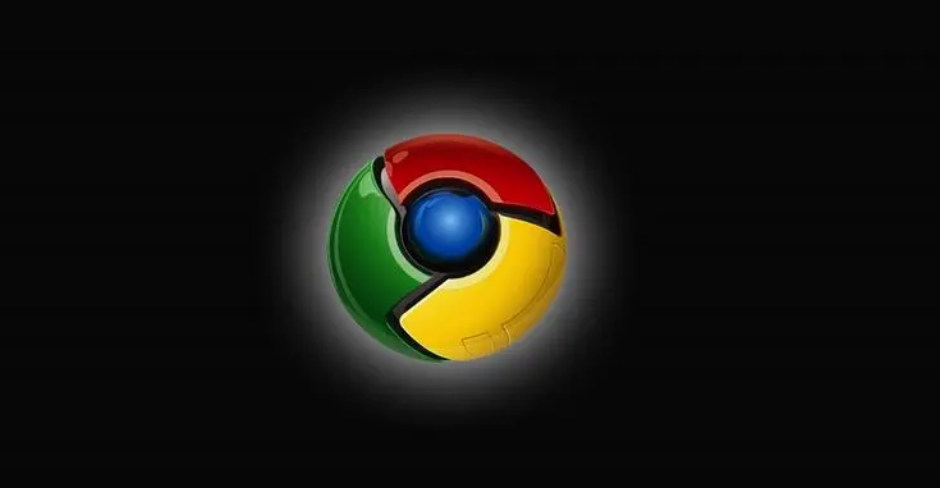
谷歌浏览器打开夜间模式图文教程
方法一
1、打开谷歌浏览器,在地址栏中输入【chrome://flags】并按下回车键进入到谷歌浏览器实验室的页面。
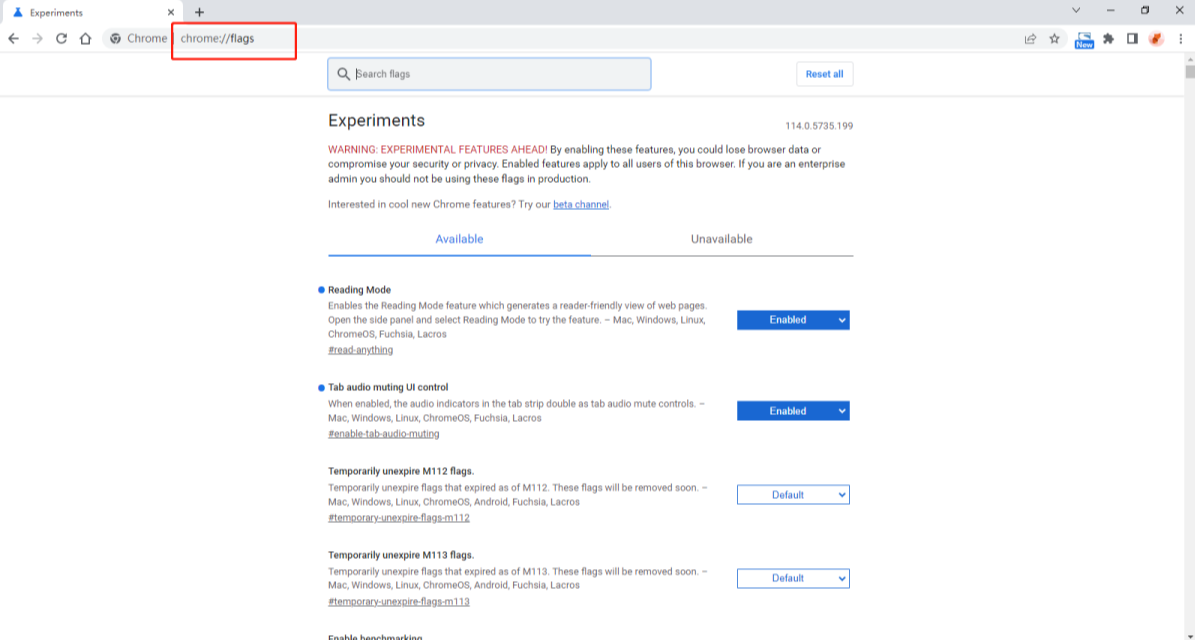
2、进入到该界面后,在搜索框中输入【enable-force-dark】,可以找到【Auto Dark Mode for Web Contents】选项,点击后面的下拉选项,选择【enable】。
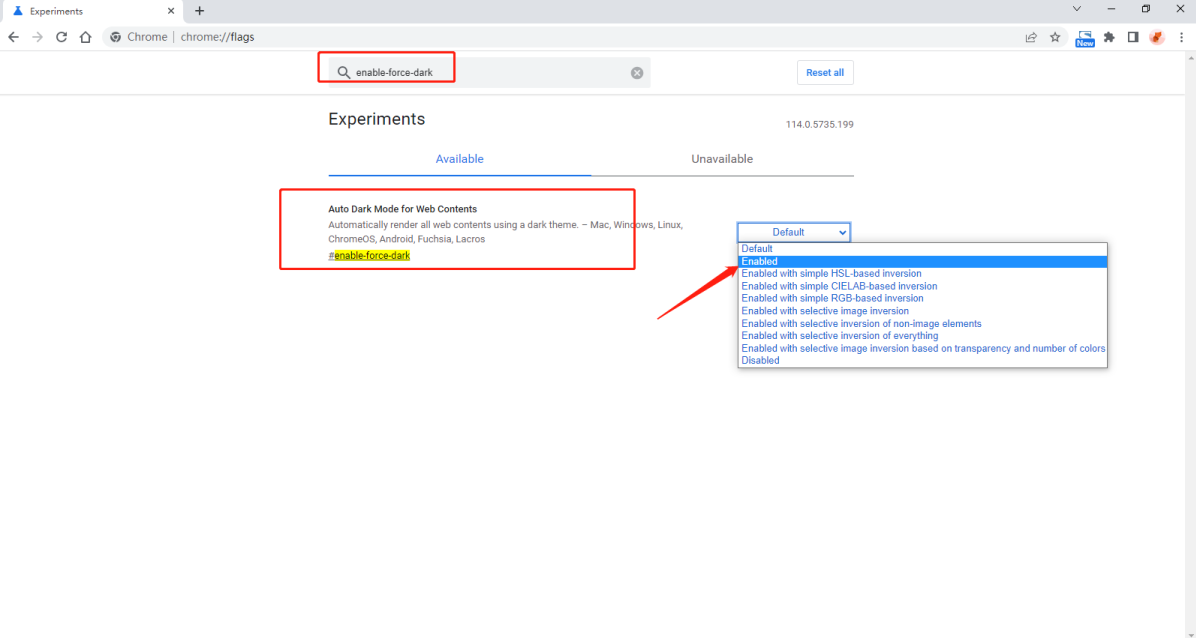
3、之后浏览器底部会弹出一个提示内容,提示我们需要重启浏览器才可以应用新的设置,点击【relaunch】重启谷歌浏览器。
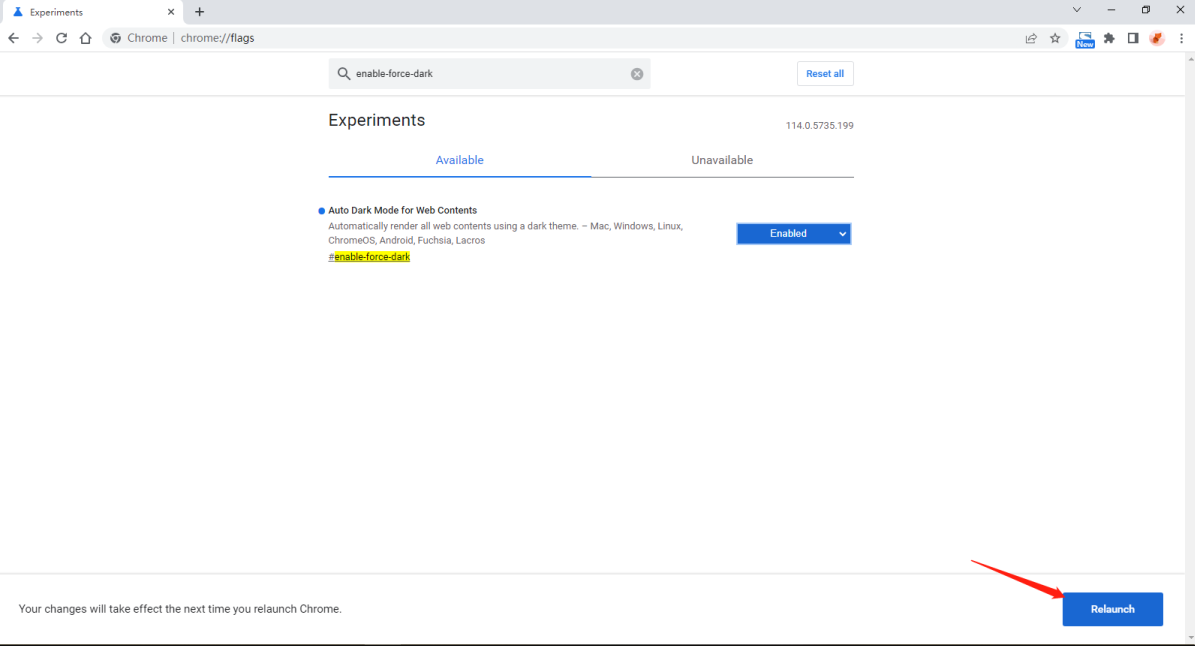
4、重启后可以看到当前的浏览器已经变成夜间模式了,在此模式中,我们打开的网页以及新的标签页,背景色都为黑色。

方法二
1、下载Night Mode Pro插件并解压。
2、打开谷歌浏览器,进入浏览器的扩展管理界面,把.crx文件拖进来添加。
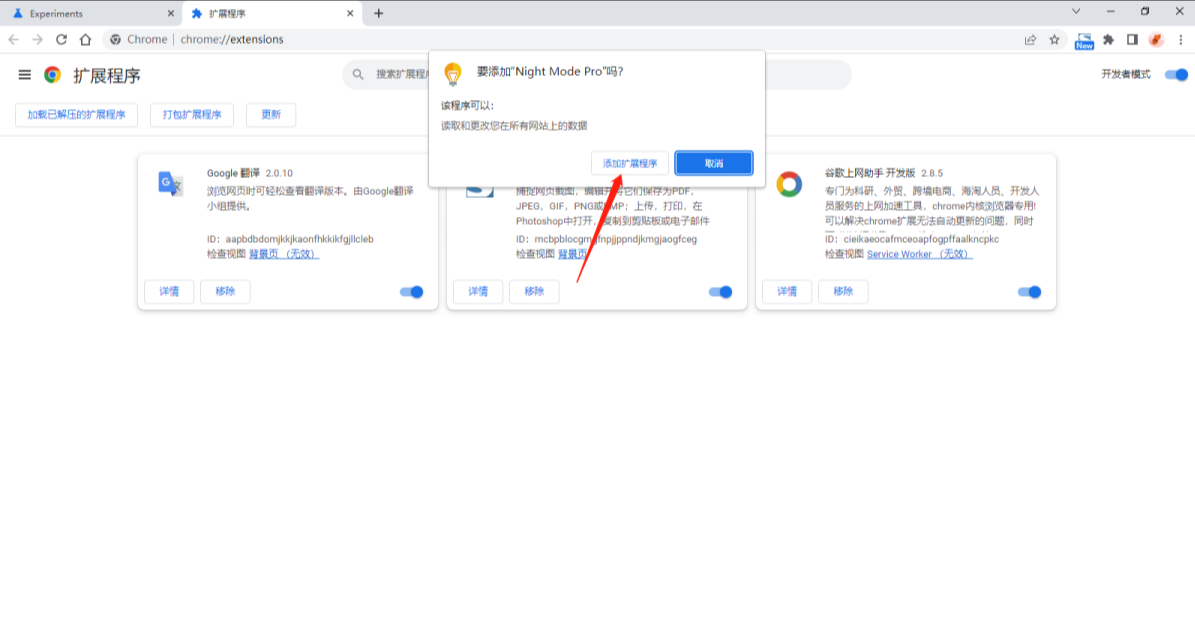
3、添加完成之后,点击该图标即可调节网页界面亮度以及浏览模式。
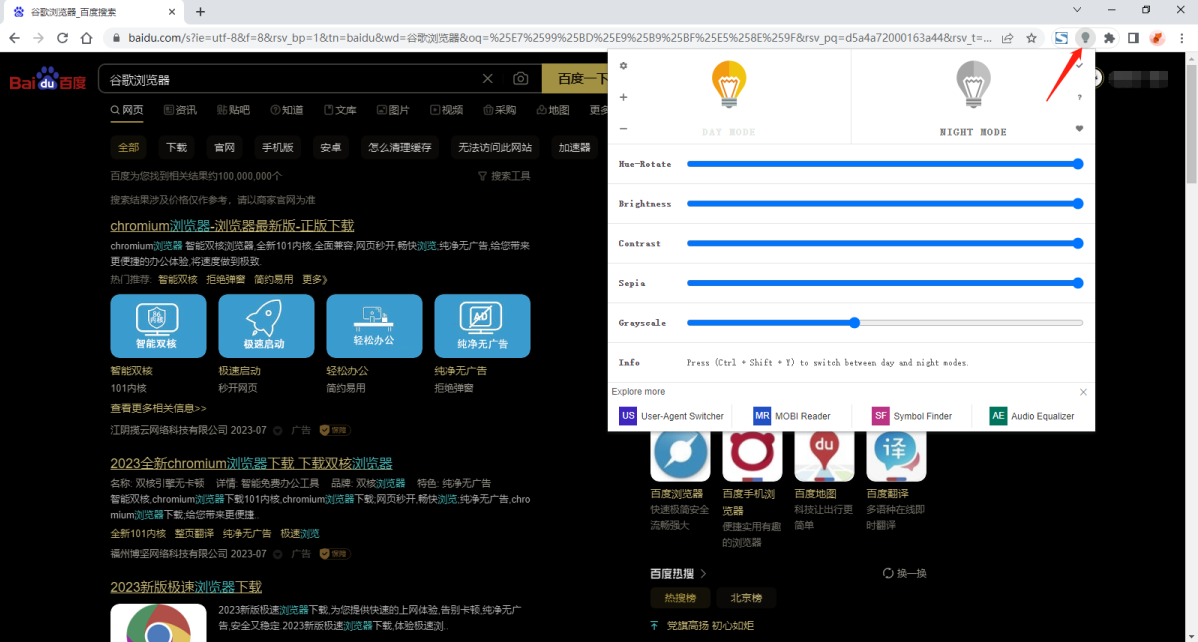
方法三
大家还可以通过系统显示设置来调控,我们打开电脑自带的【夜间模式】后,谷歌浏览器也会变为黑色。但不同的是,谷歌浏览器只是边框变为黑色,当打开某个页面链接时依旧是原本的背景色。
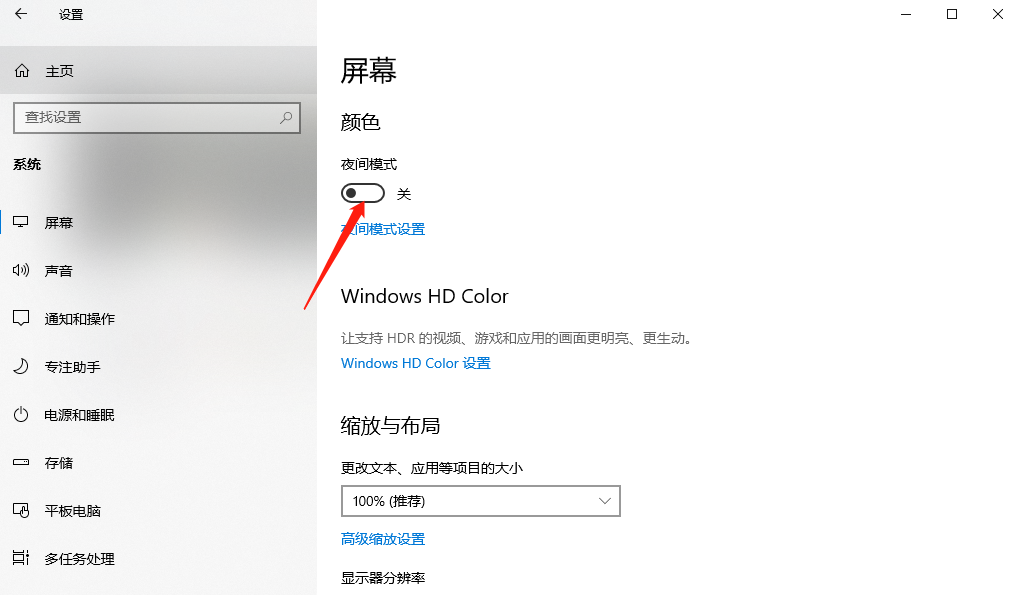
好了,上述就是关于【谷歌浏览器如何设置黑暗模式?谷歌浏览器打开夜间模式图文教程】全部内容了,希望能够帮助到需要的用户。更多谷歌浏览器内容,请继续关注本站!
 下载推荐
下载推荐








